안녕하세요. 워크앳로터스입니다.
와이파이 공유기나 증폭기 제품들의 경우 일단 네트워크 신호에 대한 안정적인 연결성을 제공해야하고 증폭기 제품은 집안 구석구석 신호를 강하게 쏴주는 역할을 하게 됩니다. 넷기어 제품 괜찮네요.
"방으로만 들어가면 느려지는 WiFi? 와이파이 6를 지원하는 메시 증폭기를 설치해보세요!" 라는 광고 문구에 눈길이 가더군요. 아무래도 거실에 위치한 공유기로 인하여 거실에서는 괜찮은데, 재택근무를 하게 되면서 침실에서 노트북으로 와이파이 연결을 하고 화상회의를 하게 되면 비디오 품질이 낮게 나오더군요. 아무래도 방에서는 WiFi 음영지역이 발생하는 거 같아요.
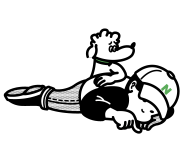
그래서 도전해 보려고요. 바로 요거! 넷기어 제품입니다. 뭔지 궁금하시죠. 리뷰 시작할게요. 따라오시죠.

그래요. 오늘 소개할 제품은 공유기의 와이파이 신호를 증폭하는 기기로 넷기어 EAX20이라는 무선 AP 제품입니다. 듀얼 밴드 와이파이 6 증폭기로 AX1800을 지원하고 모든 통신사/일반 공유기/넷기어 공유기와 완벽 호환하고 사무실에서는 인터넷 선만 연결하여 듀얼 밴드 AP 모드로도 활용할 수 있습니다.

넷기어 EAX20 무선 AP

넷기어 EAX20 무선AP : 다나와 가격비교
컴퓨터/노트북/조립PC>PC주변기기>공유기>무선확장/증폭기, 요약정보 : 무선AP / 기가비트 / AX1800(Wi-Fi 6) / 최고무선속도: 1201Mbps / 라우터형 / 전원플러그형 / 브로드컴 / 쿼드 코어 / 1.5 GHz / RAM: 256MB
prod.danawa.com
위에 제품 링크 타고 건너가시면 제품에 대한 세부 사양 정보는 친절하게 확인하실 수 있습니다. 정말 갖출 건 다 갖추고 있는 넷기어 EAX20 제품입니다. 기존 공유기의 무선 와이파이 신호를 증폭, 확장하는 기계라고 보시면 됩니다. 패키징 박스는 비닐 포장으로 새 제품임을 증명하는 방식이네요. 별도 봉인 스티커는 보이지 않습니다.
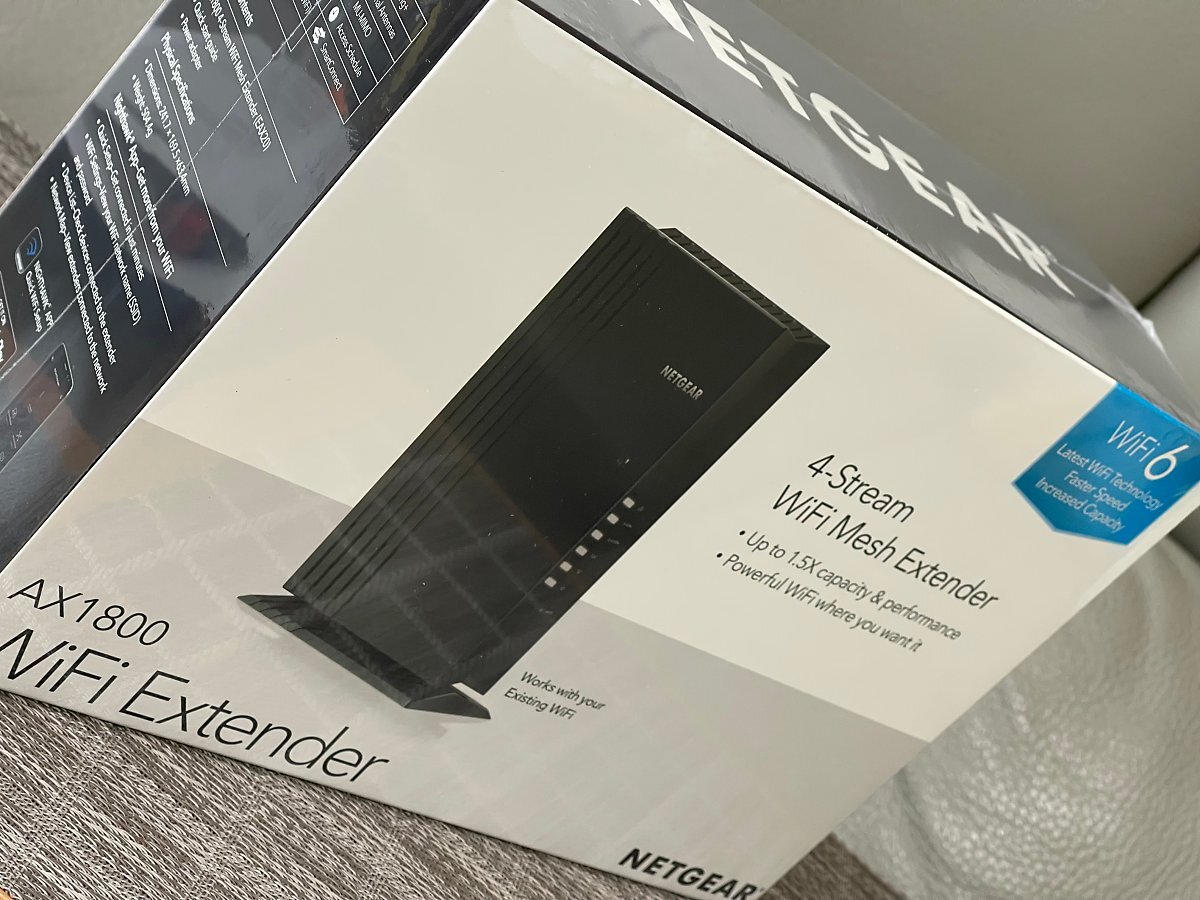
그리고 측면에는 블랙 바탕에 화이트 텍스트로 제품 세부 사양 정보를 친절하게 안내하고 있습니다. 리뷰용 제품은 국내 판매용으로 재포장 되기 전 제품이라 영문이 많네요. 이점 참고하세요. 그러고 보니 제일 위에 사진 보시면 빠른 시작 가이드는 있는데, 별도의 사용 설명서 없이 패키징 박스에서 충분히 정보를 전달하고 있긴 합니다.

패키징 박스 후면에는 요렇게 주요 특징을 그림과 함께 소개하고 심지어 각 나라별 언어로도 표시하고 있습니다. 주요 특징을 간단히 적어볼게요. 정말 있을 건 다 있는 와이파이 증폭기/확장기 제품입니다.

★ 4-스트림 WiFi6 : 11ac 성능 및 처리 용량 대비 최대 1.5배 향상된 WiFi
★ 스마트 홈을 위한 넓은 커버리지 : 강력한 WiFi 신호는 스마트 홈의 모든 공간을 커버
★ 하나의 WiFi 이름&스마트 로밍 : 집안의 모든 WiFi 장치에게 끊김 없는 메시 WiFi 제공
★ 최대 1.8Gbps의 초고속 WiFi 성능 : 끊김 없는 4K UHD스트리밍 및 게이밍

패키징 내부 포장 역시 안전하게 배송하기 위하여 딱 봐도 친환경 재활용이 가능한 소재 느낌이 나는 튼튼한 종이 박스를 이용하였습니다.

내부 구성품들을 모두 꺼내 보았는데, 사실 많은 게 들어있진 않습니다. 넷기어 EAX20 확장기 본체는 비닐에 싸여있고 작은 사이즈의 전원 어댑터 그리고 빠른 시작 가이드와 안전지침에 대한 내용이 포함된 종이 문서들이 들어있습니다. 사실 사용은 간단하죠. 전원 연결하고 가이드에 있는 나이트호크라는 앱을 이용하여 설정하고 사용하시면 됩니다. 천천히 하나씩 소개하도록 할게요. 따라오시죠.
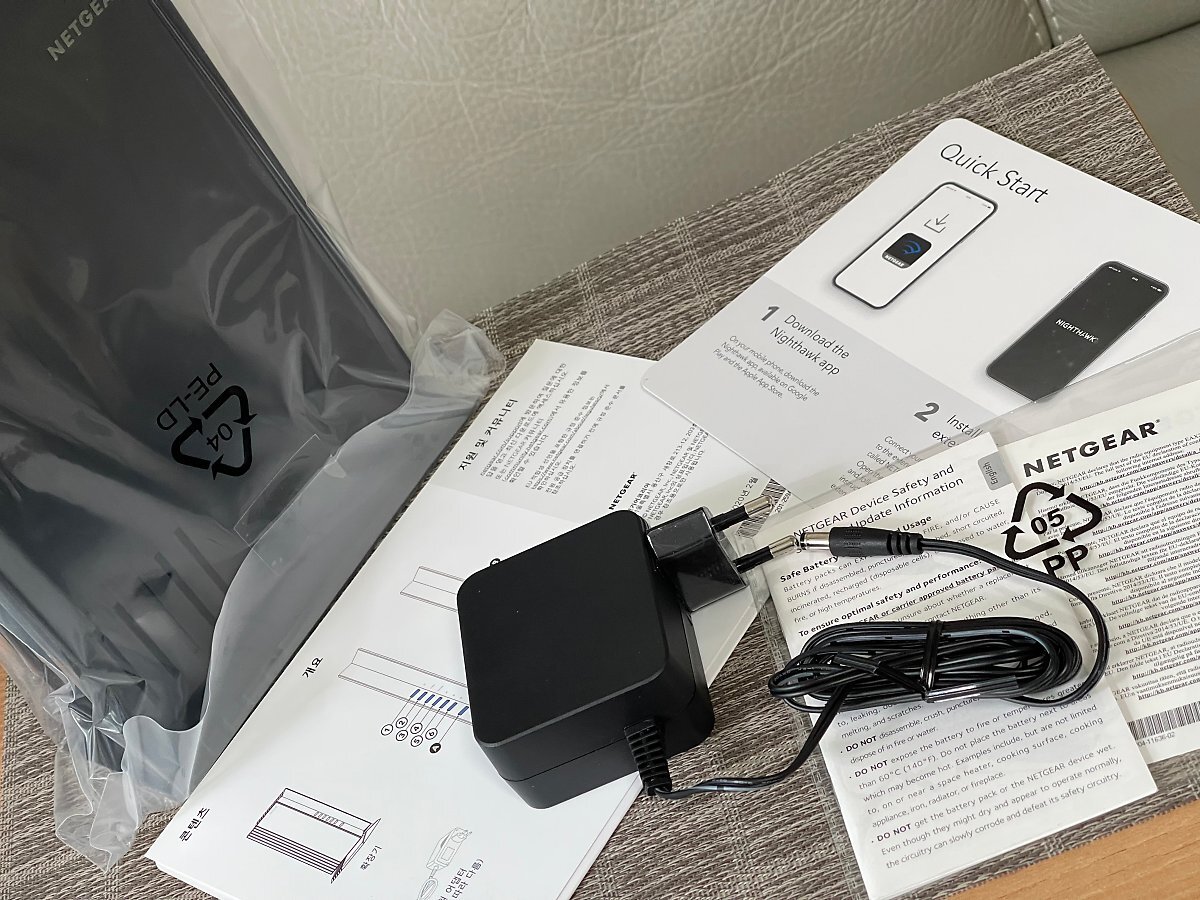
넷기어 EAX20 확장기 외형은 스탠드형으로 조금 커다란 사이즈입니다. 대략 높이가 25cm, 가로 길이는 17cm 정도로 이전 WiFi5 지원 모델보다 더 큰 사이즈인 거 같아요. NETGEAR 로고가 도드라지게 표현되어 있고 매트한 블랙 색상으로 상당히 고급스러운 느낌입니다.

고급스러운 디자인을 유지하면서 발열을 위한 통풍구 처리도 디자인을 살릴 수 있는 방향으로 처리하였네요. 아래쪽 받침대 위에 세워져 있는 방식입니다. 전면에는 다양한 상태 정보를 표시하는 LED 인디케이터가 있습니다. 위에서부터 적어보자면...

▶ 이더넷 LED
▶ 5GHz 와이파이 LED
▶ 2.4GHz 와이파이 LED
▶ 링크 속도 LED
▶ WPS LED
▶ 전원 LED
그리고 제일 마지막에 있는 WPS라고 적혀있는 부분은 LED 표시등이 아닌 버튼입니다.

스탠드 받침대 및 측면뿐만 아니라 상단에도 충분히 발열 해소를 위한 통풍구를 확보하였습니다. 그리고 2개 안테나는 내장형으로 외관을 깔끔하게 유지하고 있네요. 와이파이 6 지원, 한 번에 다수의 데이터를 전송하는 기능과 동시에 여러 기기에 스트리밍 하는 기술 및 연결된 기기의 위치를 파악하여 그 방향으로 무선 신호를 몰아주는 기능까지... 좋은 건 다 갖추고 있습니다. 그래서 크기가 좀 더 커진 건지도...

본체 뒷면에는 요렇게 유선 연결을 위한 4개의 기가비트 이더넷 포트도 있습니다. 제일 하단에 전원 어댑터와 연결하는 DC 단자도 보이네요. 증폭기, 확장기라고 부르는 요 제품의 장점은 와이파이 무선 신호를 확장하면서 커버리지를 넓히고 무엇보다 연결되는 기기의 수도 늘릴 수 있습니다.

4개의 기가비트 이더넷 포트를 이용하여 TV, 게임 콘솔 등 유선 장치도 연결하고 타사 공유기와도 호환을 제공하여 최대 100 평방미터 범위를 확장하고 20대 이상의 장치들을 연결할 수 있습니다. 이래저래 여러 가지 리뷰용 기기들을 많이 갖추다 보니 하나의 공유기로 감당할 수 있는 범위를 넘어서게 되는데 이럴 때 유용하게 잘 사용할 수 있겠습니다.

아~~~~~! 이게 드라이버를 이용해서 나사를 풀어야 분리가 되는 방식이었군요. ㅎㅎ 혹시나 하고 살짝 힘을 줘서 분리해 보려고 했는데... 위험했습니다. 혹시 저 같은 생각으로 힘을 줘서 분리하려는 분들은 주의하시기 바랍니다.

자~~~~! 그럼 외형 디자인에 대한 부분은 여기까지 살펴보고 이제 전원 연결하고 기존 공유기에 연결하는 작업을 진행해 보도록 할까요. 동봉된 전원 어댑터를 넷기어 EAX20 확장기에 연결하면 요렇게 제일 하단 전원 LED에 빨간색 불이 들어옵니다. 내부에 브로드컴 쿼드코어 1.5GHz 프로세서와 256MB 메모리를 탑재한 시스템이라 일종의 부팅 과정이라고 보시면 됩니다.

부팅이 되는 동안 빠른 시작 가이드를 살펴봅니다. 공유기와 초기 연결은 나이트호크라는 모바일 앱을 설치하고 가이드에 따라 단계별로 하나씩 진행을 하면 됩니다. 전원 LED 와 와이파이 LED가 하얀색으로 표시가 되면 이제 시작해도 됩니다. 그럼 따라오세요.

모바일 앱을 이용한 초기 연결 방법
가이드 내용에 따라 나이트호크 앱을 먼저 설치하세요. 저는 이미 이전에 넷기어 증폭기 사용 경험이 있어 제 아이폰에 앱이 설치되어 있습니다. 그리고 2번 와이파이 연결 작업을 실행합니다. 와이파이 목록에 보시면 NETGEAR_EXT라는 이름이 보일 겁니다. 이게 지금 실행된 넷기어 EAX20 확장기 와이파이 이름입니다. 아직은 설정이 완료되지 않은 상태이고 초기 연결을 위한 직접 확장기에 연결한 겁니다.
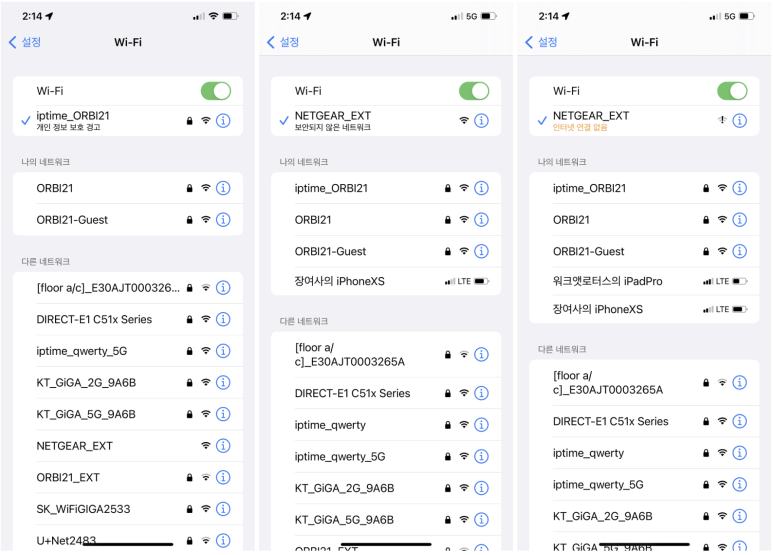
그리고 나이트호크 앱을 실행해 주세요. 넷기어 다양한 제품에 대하여 설정과 관리를 위한 앱입니다. 단계별 안내에 따라 확장기를 설정하는 작업을 진행하도록 하겠습니다. 시작해 볼까요.
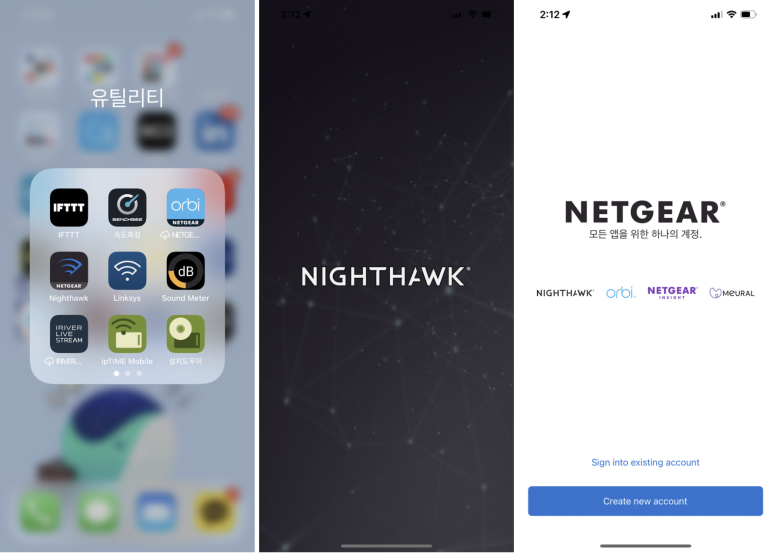
제일 먼저 연결된 기기를 찾는 과정이 진행됩니다. 이미 위에서 아이폰 와이파이 연결로 EAX20 확장기 자체에 직접 무선 연결을 해 둔 상태이니 어렵지 않게 확장기에 연결할 겁니다.

그렇죠. 요렇게 확장기를 찾았고, 국가를 선택한 후 이제 확장기를 공유기에 연결하는 작업을 시작합니다.
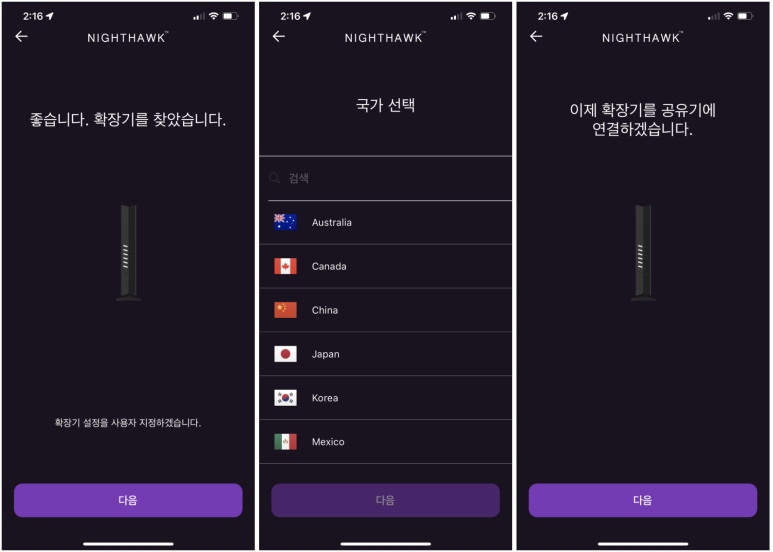
넷기어 EAX20 확장기 제품은 듀얼 밴드 와이파이 6 메시 확장기 제품으로 2.4GHz와 5GHz 모두 연결하고 지원합니다. 그리고 기존 공유기와 동일한 와이파이 이름을 사용함으로써 와이파이 연결 끊김 없이 지속적인 연결을 제공하게 됩니다.

이제 거의 마지막 단계입니다. 확장기가 공유기와 연결이 되면 바로 사용할 수 있습니다. 근데, 문제가 생겼네요. 마지막 단계인 공유기 연결 부분이 진행되다가(시간이 좀 걸리는데) 앱이 튕겨져 나갑니다. 2~3번 반복해서 실행을 해봐도 마찬가지입니다.
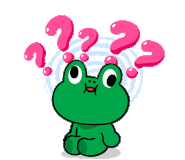
원인은 집에 구축된 무선 환경의 복잡성 때문인 거 같습니다. 문제가 된 연결은 공유기가 아닌 액세스 포인트(AP) 역할을 하고 있는 와이파이 신호에 연결하려고 한 겁니다. AP가 아닌 공유기에 직접 연결하면 문제없이 진행이 됩니다. 아마 공유기만을 사용하는 일반 가정에서는 별문제가 없을 겁니다.
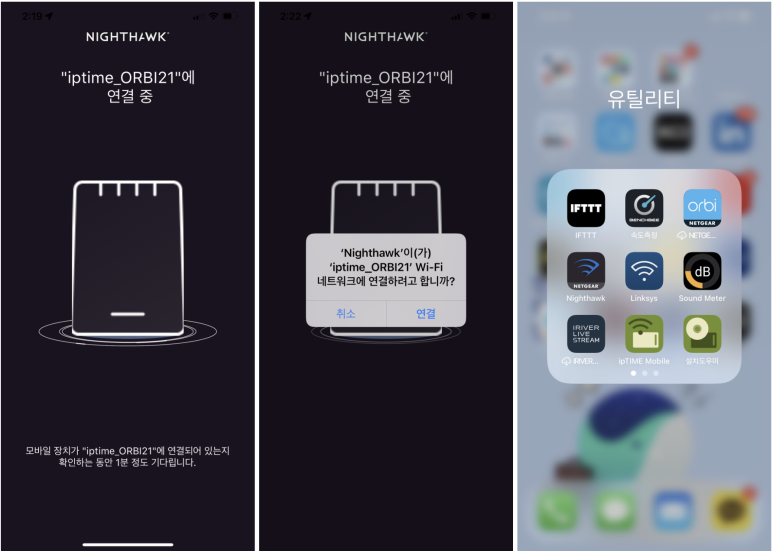
혹시 저처럼 설정 과정에서 문제가 생겨서 과정을 반복하려고 할 때 Reset 하는 거 아시죠. 요렇게 가느다란 머리핀 같은 걸로 Reset 구멍에 넣고 잠시 눌러주면 됩니다. 그럼 다시 설정하는 첫 번째 과정을 시작하실 수 있습니다.

액세스 포인트(AP)가 아닌 공유기에 직접 연결을 하니 문제없이 마무리가 되었습니다. 이제 확장기와 공유기 연결을 마치고 기존 공유기에 연결하던 와이파이 이름을 그대로 사용하여 아이폰을 연결하고 나이트호크 앱을 실행합니다. 간단하게 초기 메뉴 화면을 만나보시게 될 겁니다.
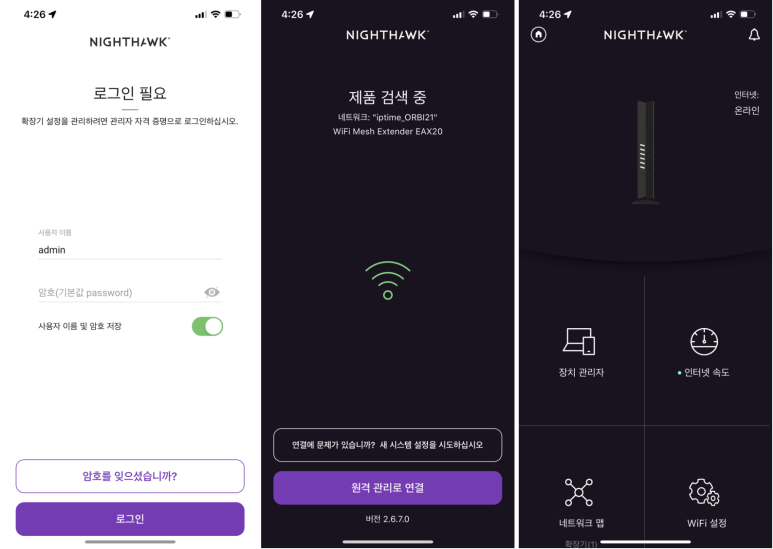
복잡하지 않아서 좋군요. 연결된 장치 목록, 인터넷 속도, 네트워크 구성 그리고 와이파이 설정 항목 요렇게 메인 메뉴가 보입니다. 하나씩 눌러서 살펴보셔도 좋겠습니다.
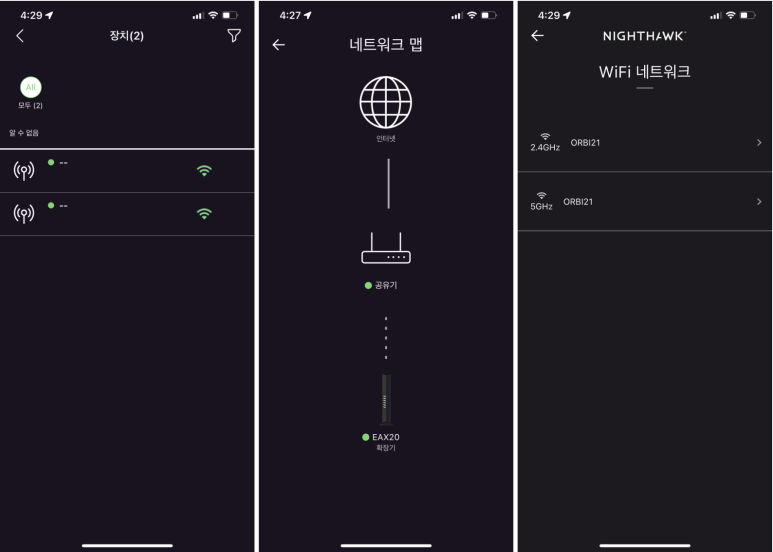
아~~~~! 그리고 혹시 보다 더 세부적인 정보들을 확인하고 관리를 하려고 하시는 분들은 PC 웹브라우저로 접근하셔서 아래와 같은 화면에서 관리를 하실 수도 있습니다. 넷기어 EAX20 확장기 제품은 고급/세부 설정을 위한 웹 UI를 제공하고 있습니다. 접근은 www.mywifiext.net 으로 하시면 됩니다.

간단하게 속도 테스트 들어갑니다.
벤치마크 테스트로 속도 측정도 하고, 집에서 와이파이 연결하고 작업하면서 속도로 인하여 기존에 좀 불편했던 부분이 개선되었는지 실제 사례를 가지고 이야기해 보도록 하겠습니다. 그러려면 먼저 집 구성을 말씀드려야 할 거 같네요. 인터넷은 LG U+ 광랜 100Mbps 서비스를 사용 중이며,

30평형대 일반적인 오래된 아파트입니다. 보통은 인터넷 회선이 베란다 창문으로 들어오기에 공유기1의 위치에 있게 되면서 집안 공간 중심에 위치하지 못하게 되어 WiFi 커버리지를 온전히 사용할 수 없어 각 방에서 WiFi 음영지역이 발생할 수밖에 없습니다. 물론 저는 이를 보완하기 위해서 다른 조치를 취해 두었지만(공유기2, 공유기3) 여러분들은 일반적인 경우로 공유기1 만 존재한다고 가정해 주세요.

기존에는 거실 베란다 공유기1 근처에 작업 공간에서 주로 일을 하였는데, 재택근무를 하게 되면서 침실에서 노트북으로 업무를 많이 보게 됩니다. 그래서 넷기어 EAX20 증폭기를 침실에 두고 안정적인 연결과 빠른 속도를 기대해 봅니다.

제일 먼저 나이트호크 앱에서 제공하는 속도 테스트입니다. 관리용 앱에서 기본적으로 속도 테스트를 제공하더군요. PING 5.0ms에 다운 70/업 80 정도 수준입니다. 기록된 내용으로 변동 사항도 쉽게 확인이 가능합니다.
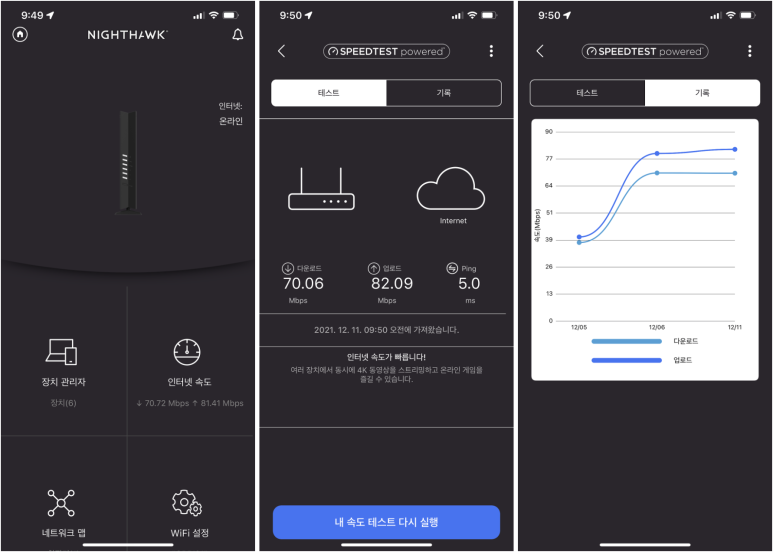
그리고 아래는 벤치비라는 앱으로 테스트를 한 결과입니다. 그렇게 크게 차이가 나는 건 아니지만, 업로드/다운로드에서 살짝 차이가 있긴 합니다. 수차례 테스트를 해 보았지만, 고르게 안정적으로 속도를 보여주고 있습니다. 다만, PING에 대한 부분은 조금 차이가 있습니다. 이건 테스트 툴에 영향을 받는 건지 조금 이상하네요.

속도 테스트에서는 안정성을 확인하였고, 실제 개선되었다고 느껴지는 부분은 바로 요거! 재택근무를 하게 되면서 화상회의를 자주 가지게 되는데, 기존에는 비디오 품질이 SD와 HD 화질이 와이파이 속도에 따라 왔다갔다 하더군요. 근데, 넷기어 EAX20 확장기를 들이고 난 후로는 고르게 HD 화질로 확인하였습니다.
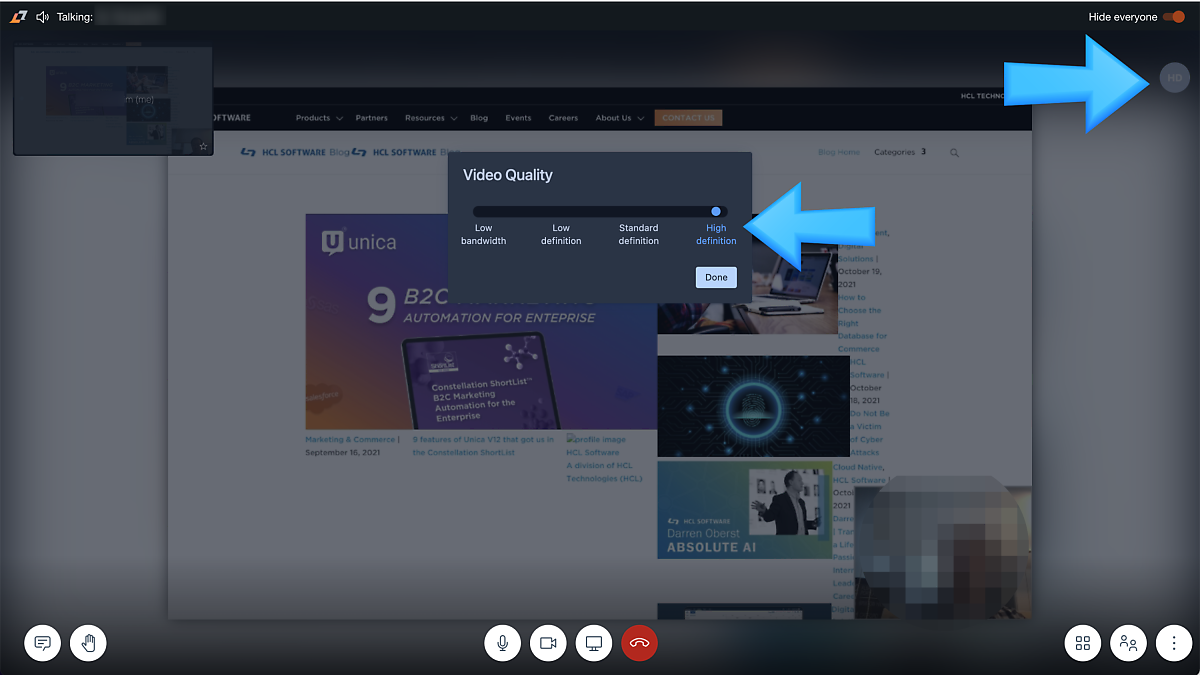
제품 세부 사양은 이러합니다.
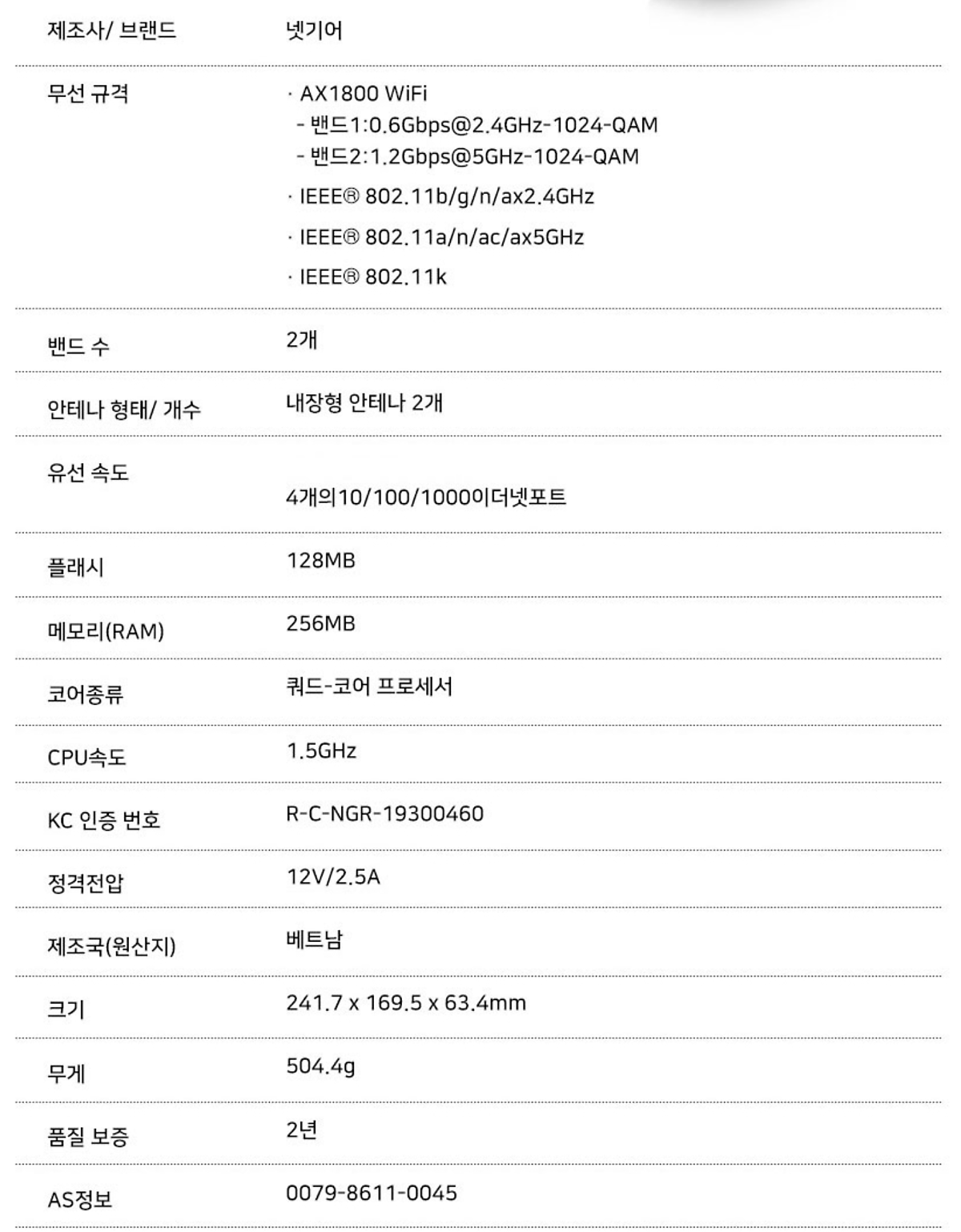
화상회의뿐만 아니라 온라인 웨비나를 하게 되고 화상회의 녹화된 영상의 품질이 HD 급으로 개선되면서 선명하게 나타나고 작은 텍스트도 또렷하게 보여서 유튜브에 업로드하기도 편하더군요.


원본 콘텐츠는 아래 이미지 링크를 클릭하여 확인하실 수 있습니다.
넷기어 EAX20 무선 AP 와이파이 증폭기로 집안 구석구석 와이파이 신호를 보내세요.
"방으로만 들어가면 느려지는 WiFi? 와이파이 6를 지원하는 메시 증폭기를 설치해보세요!" 라...
blog.naver.com
'소소한 IT 기기들' 카테고리의 다른 글
| 샤오미 디어마 스마트 방향제는 20일가량 사용할 수 있다는 사실을 이제야 알았네요. (0) | 2021.12.24 |
|---|---|
| [사용기] 11세대 인텔 코어 i5 프로세서를 탑재한 레노버 가성비 노트북 추천합니다. (0) | 2021.12.24 |
| 장여사 패치웍스 DURA 파워뱅크 무선 충전기 하나 가방에 넣고 다니면 좋을 거 같아 (0) | 2021.12.17 |
| [사용기] 보스(Bose) QC45 무선 노이즈 캔슬링 헤드폰 새로운 세상을 경험하였습니다 (0) | 2021.12.17 |
| 아이폰 XS 액정 깨진 거 교체하고 배터리 교체하는데 얼마나 들까요? 투바 건대점 방문 (0) | 2021.12.17 |
